最近新版微信7.0新增了很多小功能,其中一个比较有趣的就是即刻视频了,你可以把自己觉得有趣的事情录制成小视频展示在你的微信中,那么苹果iPhone XS手机微信怎么拍即刻视频呢?很多网友还不知道iPhone XS手机微信从哪进入即刻视频操作录制作,下面小编就为大家带来的详细的苹果手机微信即刻视频使用方法。

苹果XR手机微信怎么拍即刻视频?
1、首先确保您的苹果手机更新到了微信7.0版本,如下图所示。
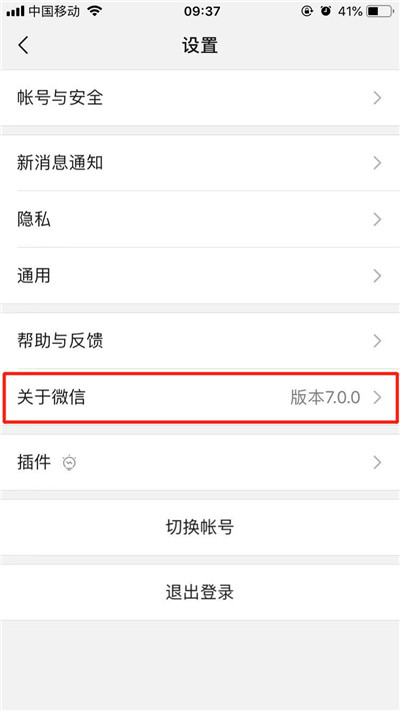
2、进入苹果手机微信之后,点击【我】。 如下图所示。
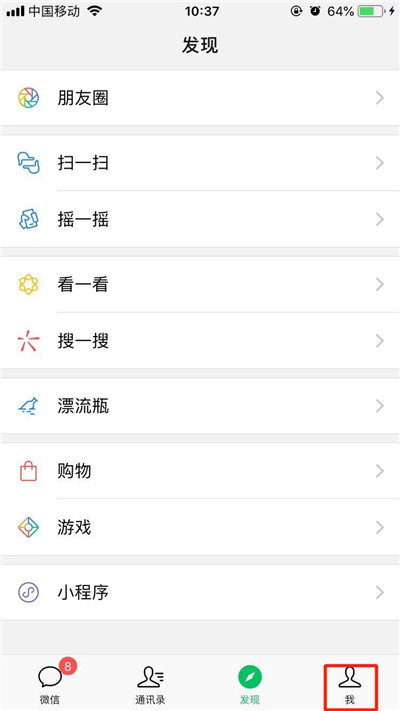
3、下拉屏幕即可调出【即刻视频】。 如下图所示。
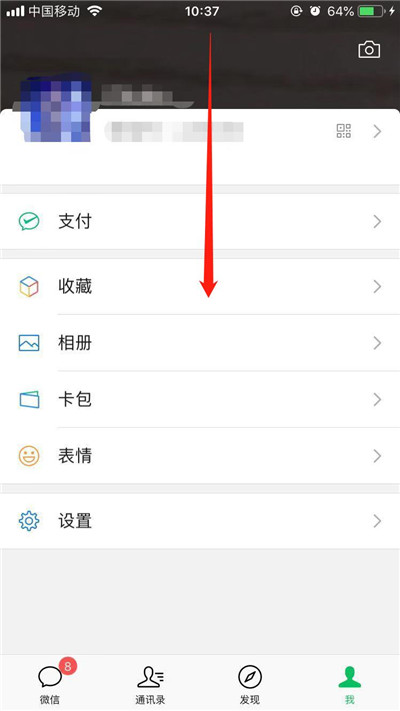
4、点击【拍一个视频】。 如下图所示。
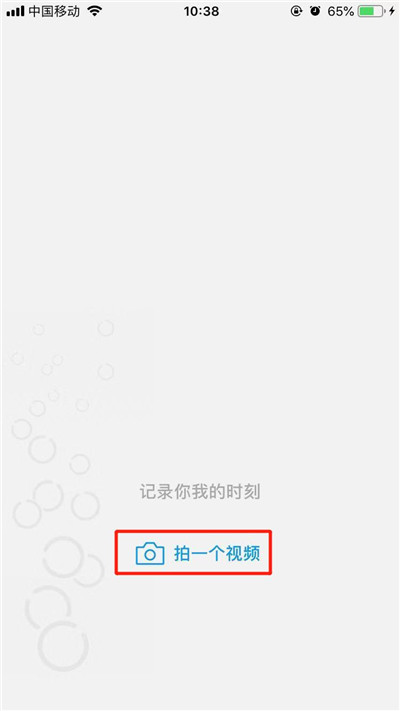
5、按住录制按钮,进行录制小视频即可。 如下图所示。
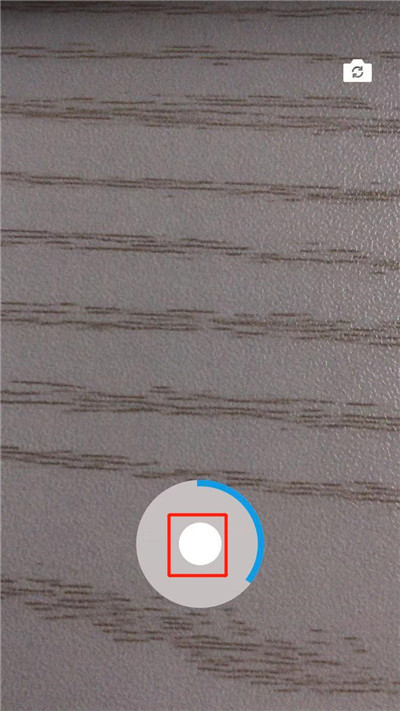
6、我们还可以根据自己的喜好,为视频配乐、配文、设置定位等,然后点击【就这样】即可成功发送。 如下图所示。

7、返回【我】,下拉屏幕即可看见刚刚录制成功的即刻视频。 如下图所示。
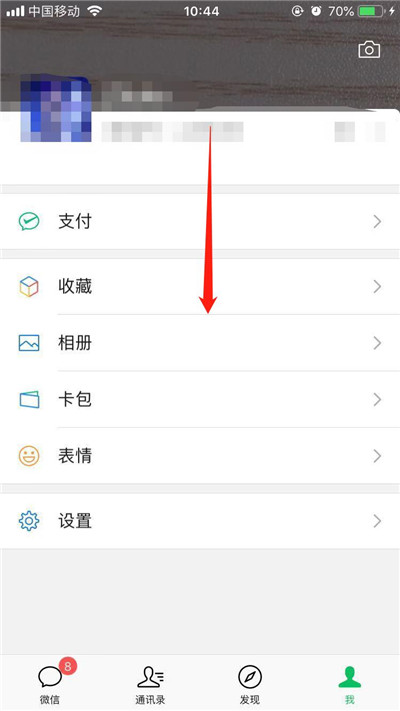
8、如果想要删除已经发送成功的即刻视频,用手指长按视频之后,点击【删除视频】即可。 如下图所示。
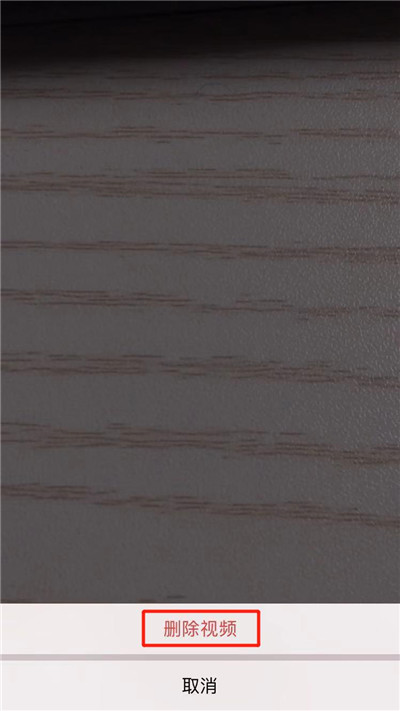
以上就是苹果手机微信怎么拍即刻视频?苹果iPhone XS手机微信即刻视频使用方法的全部内容了,想了解更多关于iPhone XR等苹果手机的操作技巧,可以随时关注我们!


